HP-UNIX小型机常用操作命令
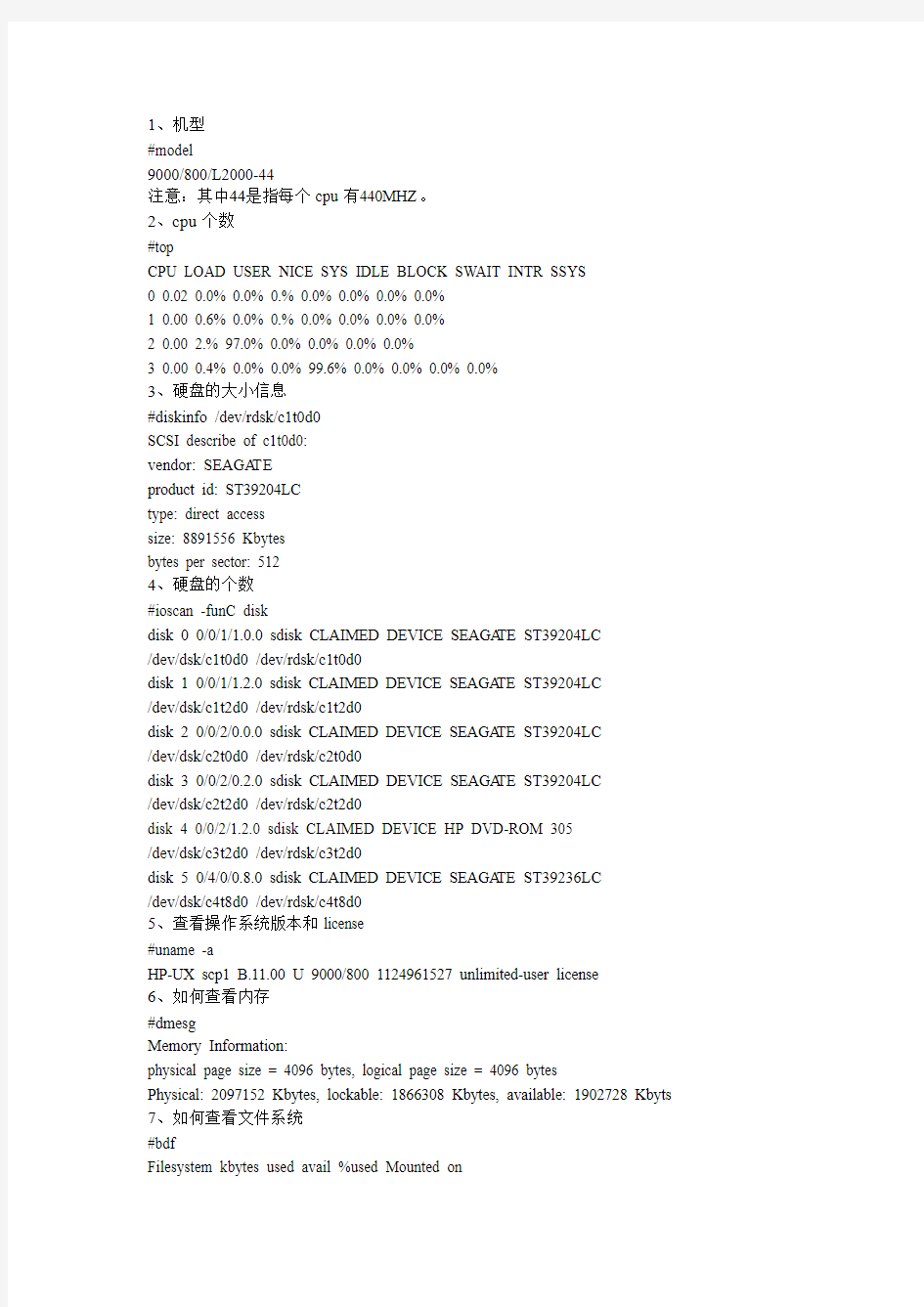
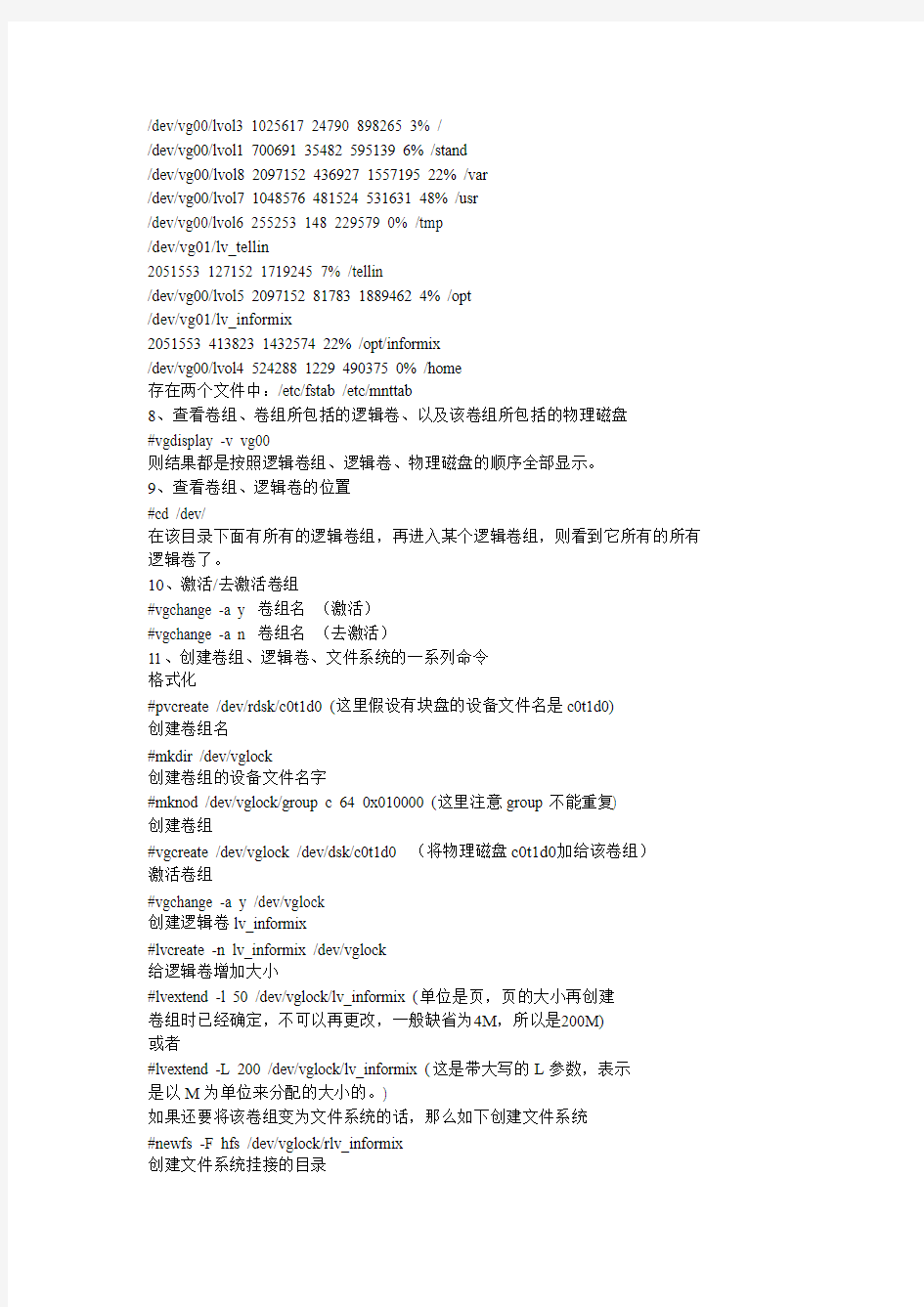
1、机型
#model
9000/800/L2000-44
注意:其中44是指每个cpu有440MHZ。
2、cpu个数
#top
CPU LOAD USER NICE SYS IDLE BLOCK SWAIT INTR SSYS
0 0.02 0.0% 0.0% 0.% 0.0% 0.0% 0.0% 0.0%
1 0.00 0.6% 0.0% 0.% 0.0% 0.0% 0.0% 0.0%
2 0.00 2.% 97.0% 0.0% 0.0% 0.0% 0.0%
3 0.00 0.4% 0.0% 0.0% 99.6% 0.0% 0.0% 0.0% 0.0%
3、硬盘的大小信息
#diskinfo /dev/rdsk/c1t0d0
SCSI describe of c1t0d0:
vendor: SEAGA TE
product id: ST39204LC
type: direct access
size: 8891556 Kbytes
bytes per sector: 512
4、硬盘的个数
#ioscan -funC disk
disk 0 0/0/1/1.0.0 sdisk CLAIMED DEVICE SEAGA TE ST39204LC
/dev/dsk/c1t0d0 /dev/rdsk/c1t0d0
disk 1 0/0/1/1.2.0 sdisk CLAIMED DEVICE SEAGA TE ST39204LC
/dev/dsk/c1t2d0 /dev/rdsk/c1t2d0
disk 2 0/0/2/0.0.0 sdisk CLAIMED DEVICE SEAGA TE ST39204LC
/dev/dsk/c2t0d0 /dev/rdsk/c2t0d0
disk 3 0/0/2/0.2.0 sdisk CLAIMED DEVICE SEAGA TE ST39204LC
/dev/dsk/c2t2d0 /dev/rdsk/c2t2d0
disk 4 0/0/2/1.2.0 sdisk CLAIMED DEVICE HP DVD-ROM 305
/dev/dsk/c3t2d0 /dev/rdsk/c3t2d0
disk 5 0/4/0/0.8.0 sdisk CLAIMED DEVICE SEAGA TE ST39236LC
/dev/dsk/c4t8d0 /dev/rdsk/c4t8d0
5、查看操作系统版本和license
#uname -a
HP-UX scp1 B.11.00 U 9000/800 1124961527 unlimited-user license
6、如何查看内存
#dmesg
Memory Information:
physical page size = 4096 bytes, logical page size = 4096 bytes
Physical: 2097152 Kbytes, lockable: 1866308 Kbytes, available: 1902728 Kbyts 7、如何查看文件系统
#bdf
Filesystem kbytes used avail %used Mounted on
/dev/vg00/lvol3 1025617 24790 898265 3% /
/dev/vg00/lvol1 700691 35482 595139 6% /stand
/dev/vg00/lvol8 2097152 436927 1557195 22% /var
/dev/vg00/lvol7 1048576 481524 531631 48% /usr
/dev/vg00/lvol6 255253 148 229579 0% /tmp
/dev/vg01/lv_tellin
2051553 127152 1719245 7% /tellin
/dev/vg00/lvol5 2097152 81783 1889462 4% /opt
/dev/vg01/lv_informix
2051553 413823 1432574 22% /opt/informix
/dev/vg00/lvol4 524288 1229 490375 0% /home
存在两个文件中:/etc/fstab /etc/mnttab
8、查看卷组、卷组所包括的逻辑卷、以及该卷组所包括的物理磁盘
#vgdisplay -v vg00
则结果都是按照逻辑卷组、逻辑卷、物理磁盘的顺序全部显示。
9、查看卷组、逻辑卷的位置
#cd /dev/
在该目录下面有所有的逻辑卷组,再进入某个逻辑卷组,则看到它所有的所有逻辑卷了。
10、激活/去激活卷组
#vgchange -a y 卷组名(激活)
#vgchange -a n 卷组名(去激活)
11、创建卷组、逻辑卷、文件系统的一系列命令
格式化
#pvcreate /dev/rdsk/c0t1d0 (这里假设有块盘的设备文件名是c0t1d0)
创建卷组名
#mkdir /dev/vglock
创建卷组的设备文件名字
#mknod /dev/vglock/group c 64 0x010000 (这里注意group不能重复)
创建卷组
#vgcreate /dev/vglock /dev/dsk/c0t1d0 (将物理磁盘c0t1d0加给该卷组)
激活卷组
#vgchange -a y /dev/vglock
创建逻辑卷lv_informix
#lvcreate -n lv_informix /dev/vglock
给逻辑卷增加大小
#lvextend -l 50 /dev/vglock/lv_informix (单位是页,页的大小再创建
卷组时已经确定,不可以再更改,一般缺省为4M,所以是200M)
或者
#lvextend -L 200 /dev/vglock/lv_informix (这是带大写的L参数,表示
是以M为单位来分配的大小的。)
如果还要将该卷组变为文件系统的话,那么如下创建文件系统
#newfs -F hfs /dev/vglock/rlv_informix
创建文件系统挂接的目录
#mkdir /informix
将文件系统挂接上去
#mount /dev/vglock/lv_informix /informix
12、删除卷组、逻辑卷
删除逻辑卷
#lvremove /dev/vglock/lv_informix
去激活卷组
#vgchange -a /dev/vglock (如果不能够去激活,则可以用如下命令强行去激活,vgchange -c n /dev/vglock)
预删除卷组
#vgexport -p -s -m /tmp/vglock.map /dev/vglock
删除卷组
#vgexport -s -m /tmp/vglock.map /dev/vglock
13、创建共享卷组
在的一台已经创建卷组的机器上先去激活
#vgchange -a n /dev/vglock
预删除卷组
#vgexport -p -s -m /tmp/vglock.map /dev/vglock
将map文件传送到另外一台机器
#rcp scp1:/tmp/vglock.map scp2:/tmp/vglock.map
在另外一台机器上导入卷组之前要先创建卷组名
#mkdir /dev/vglock
创建group节点文件
#mkno /dev/vglock/group c 64 0x010000 (该节点一定要和第一台机器一致) 导入卷组
#vgimport -s -m /tmp/vglock.map /dev/vglock
14、informix的版本的收集
#su - informix
informix>onstat -
这样可以看到informix的版本。
15、双机维护命令
在一台运行以下命令先将两个节点的cluster守护进程都拉起来,
然后还会自动的将应用也拉起来。
cmruncl;
或者先在主机上运行双机的守护进程,再将备机节点加入,
然后再来将应用制定在某个节点上运行,那么指定的节点就应该是主机。cmruncl -n scp1;
cmrunnode scp2;
cmrunpkg -n scp1 -v scp_service;
查看双机的状态
cmviewcl -v;
cmviewcl ;
cmquerycl;
cmviewconf;
双机切换
方法一:可以停止主机
cmhaltnode scp1
方法二:可以手工切换应用
cmhaltpkg -n scp1 -v scp_service(将应用scp_service从scp1机器上停止运行) 或者
su - tellin
stellin>kill_scp.sh
或者
su - informix
informix>onmode -kuy
主机切换后的节点要重新变为可以切换的节点,必需要运行如下命令cmmodepkg e -n scp1 -v scp_service (应用scp_service可以下次再切回
scp1节点)
有时候为了诊断备机,特将备机设置为不可以运行应用的节点,如cmmodepkg d -n scp1 -v scp_service (节点scp1上是不可以运行应用scp_ service)
16、双机的配置文件的位置
#cd /etc/cmcluster/ (双机守护进程的配置文件cmcluster.asc)
#cd /etc/cmcluster/scppkg/ (双机的应用配置文件scppkg.asc,control.sh, scppkg.sh,这三个文件中有一个文件是用来制定双机的浮动IP的)
17、双机维护命令的位置
#cd /usr/sbin/ (用ls cm*可以看到所有关于双机的执行命令)
18、双机的配置
》》》配置cmcluster.asc;
检查cmcluster.asc配置文件的有效性
#cmcheckconf -v -C cmcluster.asc
如果配置不对,则会有错误提示,根据错误提示再来更正,
直到正确后才来应用该配置文件
#cmapplyconf -f -v -C cmcluster.asc
如果觉得应用后配置要重新更改,可以将配置文件删除
#cmdeleteconf -v -c scp1
#cmdeleteconf -v -c scp2
》》》配置应用文件scppkg.asc,control.sh,scppkg.sh
检查三个文件的有效性
#cmcheckconf -v -P scppkg.asc
如果配置不对,则会有错误提示,根据错误提示再来更正,
直到正确后才来应用该配置文件
#cmapplyconf -f -v -C scppkg.asc
如果觉得应用后配置要重新更改,可以将配置文件删除
#cmdeleteconf -v -c scp1
#cmdeleteconf -v -c scp2
备注:这里所指的删除是在需要单机诊断双机的时候才会用到,
否则不需要这么负责,只需要重新应用一下就可以了,原来的
删不删除无所谓。
18、网络的配置
》》》首先网线一定要连接正确
在给小型机配置网卡的时候一定要先确保网卡的驱动程序已经
安装了,用以下的命令查看.
#lanscan
如果看到的主用网卡和附加的网卡的状态都是up状态,则表示
网卡都可用了。而且此时一定要知道那块卡用来做数据网卡,
这块网卡应该是在安装HP-UX操作系统的时候就已经确定了,比如
选择lan0来做主用数据网卡,并且该块网卡的地址一般在安装
HP-UX的时候也已经显示了它的设备路径如:0/1/10/0 等,
或者用lanscan命令也可以看到它的路径,指导后就应该将直连网线
从该网扣连接到主用HUB上去。
然后另外两块是备用网卡,也可以根据设备的路径来确定他们两个的位置,确定以后就可以将其中一块卡用交叉网线与另外一台机器的同样的网口
相连,用来做心跳线。
那么另外的一个附加网卡就不要配置地址了,我们是用它来作为备用网卡
使用的,要用直连网线从该口连接到备用HUB上,它既可以作为心跳网卡
的备用网卡,也可以作为数据网卡的备用网卡。
在HPL2000系列的机器上我们还可以看到在数据网卡的上面有一个网扣,该口是作为console口使用的,用一根console线可以与它相连接进行配置机器。》》》再来配置IP地址
#vi /etc/rc.config.d/netconf
该文件下面有所有的网卡的名字、网卡的iP地址、网关、子网掩码的配置
这样配置以后可以长期生效,下次机器重新启动的时候就会根据该配置文
件来自动配置网络了。
或者
#ifconfig lan0 133.64.48.91 255.255.255.192
#ifconfig lan1 129.9.168.120 255.255.255.192
》》》查看网卡的地址
#lanscan lan0
#lanscan lan1
lan2不配置地址。
》》》网卡的常用诊断工具
ping;
lanscan;看看网卡地状态是否为“up”
linkloop;(用此命令的时候,一定要先用lanscan来查处网卡的物理地址,
因为该命令的后面接的参数是网卡物理地址,这可以简单地断定网线、集线器是否有问题)
》》》在同一网中,subnetmask 应一致。
19、在配置双机的cmcluster.asc的时候要制定该网卡的IP地址所在的子网
,则可以通过以下来查看
#netstat -in (可以看到网卡的地址、IP地址对应的子网、网关、缺省路由、是否有浮动网卡、是否主机)
20、配置路由信息
方法一:可以通过修改/etc/rc.confg.d/netconf文件来增加,下次启动的时候
就会生效。
方法二:可以用命令行来设置:
/usr/sbin/route add default 20.08.28.98 1
21、查看路由信息
#netstat -an
22、配置远程维护
如何确定是否已经配置了远程维护,远程维护是通过硬件来配置的,
只要远程维护的串口没有损坏,哪怕你是重新安装,在小型机前面板上的remote灯会亮为黄色,黄色的灯一直都是两着的表示可以远程维护串口正常。但是我们还是需要通过GSP来配置远程维护。
》》》小型机的remote口的配置
ctrl + b
enter
enter
GSP> ca
这样就出现了对话框,如果你要修改某个参数的话,可以通过该对话框来修改。通常的值是:
bitrate :9600
flow control :software
terminal type:vt100
modem protocol:CCITT
modem bit rate:9600
flow control :hardware
mode transmit configuration:disable
mode presence:always connected
》》》modem上的配置
A T&F
A TS0=1
A T&WO&Y0
保存退出。
备注:HP公司一般提供了专门的全向modem,名字叫“天幕驰舟”,
modem一定要接在line口上。
23.一个超级命令
#set_parms
它后面带的参数可以是如下
date_time:设者时间;
ip_address:设置网卡地址;
hostname:设置主机名;
addl_netwrk:设置主机的网关。
24、用户和用户组的添加
方法一:用useradd和groupadd命令来添加;
方法二:修改文件/etc/passwd 和/etc/group 文件来实现。
25、一个有用的工具是sam
通过sam可以进行各种操作,比如:用户、用户组的管理;逻辑卷组、逻辑卷的管理;内核参数的管理;
26、一个有用的诊断工具mstm
用它可以收集到所有的硬件信息,比如一共有哪些内存插口,
每块现有的内存条有多大,还可以查几个内存条等等信息。
使用举例:
#mstm
选择system(),并且在菜单上选中Tools/information/information log
便可以看到很多关于硬件的消息,如:
System Information for (scp1)
HPUX Model Number......: L2000 //机器型号是HP L2000
HPUX Model String......: 9000/800/L2000-44
Original Product Number: A5191A
Current Product Number.:
System Serial Number...: (Unknown)
Hversion...............: 0x5c40
Sversion...............: 0x491
Software Capabilities..: 0x100000f0
PD CPU Information:
Number of CPUs in the current Protection Domain = 2 //两个cpu
Cabinet 0; Cell 0; CPU Map
cpu -------------------------------------------------
slot |00|01|02|03|04|05|06|07|08|09|10|11|12|13|14|15|
-------------------------------------------------
state| a| | | | | | | | | | | | | | | |
-------------------------------------------------
c - Configure
d (CPU powered on)
d - De-configured (CPU powered off)
a - Active (configured and processes running)
选择memory,并且在菜单上选中Tools/information/information log
便可以看到关于内存的信息,如:
-- Information Tool Log for MEMORY on path 8 --
Log creation time: Wed Jul 3 17:05:47 2002
Hardware path: 8
Basic Memory Description
Module Type: MEMORY
Total Configured Memory : 1024 MB //可以看到总的内存有多少,是1G
Page Size: 4096 Bytes
Memory interleaving is supported on this machine and is ON.
Memory Board Inventory
DIMM Slot Size (MB)
--------- ---------
0a 256 //可以看到每个内存槽里面是不是已经插了内存条,还有
该内存条是多少的内存,比如这里0a槽上插的是256M
1a 256
0b 256
1b 256
--------- --------- //可以看出该台小型机的4个内存槽都已经插满了
System Total (MB): 1024
Memory Error Log Summary
The memory error log is empty.
Page Deallocation Table (PDT)
PDT Entries Used: 0
PDT Entries Free: 50
PDT Total Size: 50
在使用mstm的时候可以打开另外一个终端窗口,执行命令#/usr/sbin/ioscan -fn ,这样可以知道每个设备
的硬件地址信息。
这样可以得到如下结果:
lan 2 0/7/0/0 btlan6 CLAIMED INTERFACE HP A3738A PCI 10/100Base-TX Ultimate Combo
/dev/diag/lan2 /dev/ether2 /dev/lan2
memory 0 8 memory CLAIMED MEMORY Memory
processor 0 160 processor CLAIMED PROCESSOR Processor
processor 1 166 processor CLAIMED PROCESSOR Processor
这样可以知道0/7/0/0地址对应的是一个100M的网卡,然后再到mstm窗口中去查看它的
information log
信息,这样可以很清楚硬件信息了。
该收集结果文件中还可以找到磁盘的使用信息,如:
I H/W Path Driver S/W State Description ==================================================================== 0 0/0/1/1.2.0 sdisk CLAIMED SEAGA TE ST39204LC 1 0/0/2/1.2.0 sdisk CLAIMED HP DVD-ROM 304 2 0/3/0/0.0.0 sdisk CLAIMED HP C5447A4 0/3/0/0.0.1 sdisk CLAIMED HP C5447A 6 0/3/0/0.0.2 sdisk CLAIMED HP C5447A 8 0/3/0/0.0.3 sdisk CLAIMED HP C5447A 10 0/3/0/0.0.4 sdisk CLAIMED HP C5447A 12 0/3/0/0.0.5 sdisk CLAIMED HP C5447A 3 0/6/0/0.1.0 sdisk CLAIMED HP C5447A5 0/6/0/0.1.1 sdisk CLAIMED HP C5447A7 0/6/0/0.1.2 sdisk CLAIMED HP C5447A 9 0/6/0/0.1.3 sdisk CLAIMED HP C5447A 11 0/6/0/0.1.4 sdisk CLAIMED HP C5447A 13 0/6/0/0.1.5 sdisk CLAIMED HP C5447A Device H/W Path Product id Size Physical Alternate (Mbytes) V olume Link ====================================================================
c1t2d0 0/0/1/1.2.0 ST39204LC 8683 yes bootable no c3t2d0 0/0/2/1.2.0 DVD-ROM 0 no n/a c4t0d0 0/3/0/0.0.0 C5447A 1024 yes no c4t0d1 0/3/0/0.0.1 C5447A 2052 yes no c4t0d2 0/3/0/0.0.2 C5447A 10252 yes no c4t0d3 0/3/0/0.0.3 C5447A 1024 no n/a c4t0d4 0/3/0/0.0.4 C5447A 2052 no n/a c4t0d5 0/3/0/0.0.5 C5447A10252 no n/a c5t1d0 0/6/0/0.1.0 C5447A1024 yes yes c5t1d1 0/6/0/0.1.1 C5447A2052 yes yes c5t1d2 0/6/0/0.1.2 C5447A10252 yes yes c5t1d3 0/6/0/0.1.3 C5447A 1024 no n/a c5t1d4 0/6/0/0.1.4 C5447A 2052 no n/a c5t1d5 0/6/0/0.1.5 C5447A 10252 no n/a Note: All disk devices are listed here, not only hard disks.LVM mirroring software********************** LVM mirroring software MirrorDisk/UX (B2491A) is NOT
installed................................................................................**********************Part 2: VOLUME GROUPS**********************V olume Group: /dev/vg00************* Physical V olumes: /dev/dsk/c1t2d0 V olume group disk space usage: Total : 8676 Mbytes 2169 PE Allocated: 8404 Mbytes 2101 PE Free : 272 Mbytes 68 PE PE size : 4 MbytesV olume Group: /dev/vg10************* Physical V olumes: /dev/dsk/c4t0d0 /dev/dsk/c5t1d0 Alternate Link V olume group disk space usage: Total : 1020 Mbytes 255 PE Allocated: 0 Mbytes 0 PE Free : 1020 Mbytes 255 PE PE size : 4 MbytesV olume Group: /dev/vg12************* Physical V olumes: /dev/dsk/c4t0d2 /dev/dsk/c5t1d2 Alternate Link V olume group disk space usage: Total : 10248 Mbytes 2562 PE Allocated: 10076 Mbytes 2519 PE Free : 172 Mbytes 43 PE PE size : 4 Mbytes
备注:其实用该收集工具就是在shell中执行不通的程序得到,如执行:
ioscan -fn;
mstm;
cstm;
sam;
等等。
27、重新启动机器
#reboot
#shutdown
28、关闭机器
#shutdown -hy 0
#init 0
28、unix的集中运行的模式
多用户模式,但用户模式等等6种。
用如下命令可以看看它的运行模式:
#who -r
29、普通的对话
#wall "hello!" (广播hello这个消息)
#banner "hello!"(放大hello这个消息)
#banner "hello!"|more (放大hello消息后再来广播它)
30、看当前的登录名
#logname
31、看所有登录用户
#whoiam
32、看登录用户在干什么
#whodo
33、看看进程
ps -ef|grep root (看root用户的进程,有时候console上执行的进程不能
够停止的话,那么就将console进程进程杀死,因为该进程是其它进程的
父进程。)
34、webconsole的设置
HP Secure Web Console 的配置与维护
HP 的Secure Web Console 为系统管理员提供了一个基于Web的、更为方便的接入Console 的手段。系统管理员只需在任意一台能够ping通Web Console的PC上,启动网络浏览器,
输入Web Console的IP,即可得到服务器Console的界面。
配置Web Console,应按以下步骤:
1)初始化Web Console:
1/将Web Console接入局网。其预设置的IP地址为192.0.0.192。
2/在您的PC上,运行以下命令:
route add 192.0.0.192 Local_IP_address
3/确保能够ping 192.0.0.192。
4/在PC上运行网络浏览器,输入URL:http://192.0.0.192,得到Web Console配置菜单。按菜单提示输入Admin Account 用户名和密码,将其IP改为本局网IP地址(确保IP不要重复)和子网掩码。
2)使用Web Console
1/用普通Console的串口线,一端接服务器Local Console口,另一端接Web Console 的串行口。
2/在PC的浏览器上,输入Web Console当前的IP地址。即进入其LOGIN窗口,按要求输入在配置时创立的Admin Account用户名和密码;则进入服务器Console界面,用鼠标点击Access Console,黑色的Console窗口出现在屏幕右方;点击In/Out可放大Console窗口。35、demo进程的位置
/etc/rc3.d/中的文件在系统启动的时候便可以将进程拉起来。
36、磁带的使用
写:
tar cvf /dev/rmt/0m /temp/t.sql //将temp目录下面的t.sql文件备份到磁带0m中;
读:
tar tvf /dev/rmt/0m //读出磁带0m中的内容;
从磁带上解开tar文件:
tar xvf /dev/rmt/0m/aa.tar ./ //将磁带上的aa.tar文件解开到当前目录下;
当用磁带来启动机器的时候,我们在启动的时候敲击任意键,就可以进入启动的路径,
再输入SEA(search)来搜寻启动的路径,然后就可以找到磁带的路径,如磁带路径为
5号路径,则输入po 5,便可以从磁带启动了。
37、HP-UX的安装
======================================================================= =
HP-UX双机系统的安装
1)在两台主机上分别安装好HP-UX操作系统,注意:在两台上的关于/,
/stand,/var,/home,/usr,/opt,/swap,/dev等等文件系统的大小必须保持一致;
2)安装patch(以下的操作在两台主机上是一样的操作)
#mkdir cdrom //创建一个DVD要挂接的目录
#ioscan -kfnCdisk //查看DVD的硬件描述文件,以便下面安装前的挂接
_____________________使用标识为support plus的光盘____________________
a)选择软件包中的标识为support plus的光盘插入DVD光驱中
#mount /dev/dsk/c3t2d0 /cdrom //将DVD文件系统挂接到/cdrom目录下
#cd /cdrom
#ls //浏览光盘,发现有XSWHWCR1100和
XSWGR1100两个patch目录
#swinstall -s /cdrom/XSWHWCR1100 //这样就进入了sam中进行安装,选择光盘
上的XSWHWCR1100,并且用sam中的菜
单项Action下的子菜单Install来进行安装
备注:安装完XSWHWCR1100这个patch之后,机器会自动reboot来重新创建新的内核
b)待机器再次启动之后,我们就可以安装同样的support plus这张光盘中的另外一个名
叫XSWGR1100的patch了。
#mount /dev/dsk/c3t2d0 /cdrom
#swinstall -s /cdrom/XSWGR1100
备注:安装完该patch之后同样系统自动重新启动
__________________使用标识为3 of 4 Application Software光盘_______________
c)选择软件包中的标识为3 of 4 Application Software的光盘插入DVD光驱中
#mount /dev/dsk/c3t2d0 /cdrom
#swinstall -s /cdrom //进入sam后选择“Ignite -UX-11-00 B.2.5.136
HP-UX Installation Utilities for Installing
11.00 System
97186 HP-UX-B.11.00-32/4”这个patch来安装
备注:安装完该patch之后同样系统自动重新启动
___________________使用标识为4 of 4 Application Software光盘____________
d) 选择软件包中的标识为4 of 4 Application Software的光盘插入DVD光驱中
#mount /dev/dsk/c3t2d0 /cdrom
#swinstall -s /cdrom //进入sam后选择揂.11.09 MC/ServiceGuard斦飧鰌atch来
安装MC/ServiceGuard
备注:安装完该patch之后同样系统也会自动重新启动
___________________使用标识为1 of 4 Application Software光盘____________
e)选择软件包中的标识为1 of 4 Application Software的光盘插入DVD光驱中
#mount /dev/dsk/c3t2d0 /cdrom
#swinstall -s /cdrom //进入sam后选择?3230A B.11.00 100Base-T PCI? 和
揃.11.00 HP-UX Unlimited-User License斄礁鰌atch来安装。
//其中前一个patch用于安装附加网卡的驱动程序,只有安装
了它,备用网卡和心跳网卡才在系统中可用,因为这两块
网卡是系统附加的,必须要安装配套的驱动程序,其中
53230A表示的是附加网卡的型号,这个可以从纸箱中的配
件单上获取,系统本身自带的那块主用网卡是在安装操作
系统的时候就已经自动被配置了,不用我们手工再配置了。
在未安装该patch之前,你用命令:#lanscan则只能
看到一块
主用网卡;
在安装完该patch之后,你再用命令:#lanscan则可以看到三块网卡。
//其中后一个patch用于安装无限制的license。
======================================================================= =
38、忘记了口令该怎么办
重新启动机器;
在启动的过程中按任意键,就会进入一个主菜单;
用SEArch来搜索启动的路径;
用bo + 路径的序列号来重起机器;
当出现Interactive with IPL (Y or N)?>时选择Y;
然后要求输入启动的内核的路径,hp_ux 0 (表示是启动到系统维护模式下面)
然后启动完成以后就可以进行passwd root来修改口令了。
39、如何做一个root的文件系统的全备份
#make_recovery -A v
40、光驱如何使用
#ioscan -funC disk
找到光盘的路径如/dev/dsk/c3t2d0
#mkdir /cdrom
#mount /dev/dsk/c3t2d0 /cdrom
#cd /cdrom
就可以了。
用完后将目录退出到根目录下面,再使用
umount /cdrom来释放光盘,便可以将光盘取出来。
如果想从光盘启动的话,那么就重新启动机器,并且敲击任意键便进入SEA,再用po来制定光盘的
路径用光盘启动。
41、从光驱上安装informix的几种类型的压缩文件
1)tar xvf /cdrom/IDS.tar; (压缩文件是TAR类型的)
2) cpio -icvdBum < /cdrom/IDS.CPI (压缩文件是CPI类型的)
42、双机配置必须两台机器都要配置的文件
/etc/hosts
/etc/services
/.rhosts
/etc/cmcluster/*
43、如何查看当前的网络子网、网络的掩码是多少
1)查看子网
#netstat -in
查看lan0对应的:
Name Mtu Net/Dest Address Ipkts Ierrs Opkts Oerrs Collis Queue
lan0 1500 172.0.8.0 172.0.8.68 3430395 0 1134355 0 0 0
可知子网就是172.0.8.0
2)查看掩码
查看/etc/rc3.d/netconfig.d/netconf文件中的netmasks字段就知道了。
44、如何创建数据库的DR
主机:ontape -s -L 0
onmode -d primary online2_net(备机的网络数据库)
备机:ontape -p
onmode -d secondary online1_net(主机的网络数据库)
45、HP-UX的文件系统
/ :根目录,以下的目录全部是子目录
/etc :主要存放配置文件
/usr :主要存放一般用户都可以执行的命令
/var :主要存放unix核心
/usr/sbin :主要是存放系统维护命令
/usr/bin :主要是存放普通用户可以执行的命令
/home :主要是作为普通用户的主目录
/opt :主要是安装除了unix系统之外的应用程序
/swap :交换区
/temp :临时文件存放目录
46、如何在安装完HP-UX的OS操作系统之后,来打双机的patch呢?
#swinstall -s /cdrom/XSWHWCR1100 //先打CR
#swinstall -s /cdrom/XSWGR1100 //再打GR
再来安装第一张盘中的各个卡的驱动程序,以及安装unix用户的不受限制的协议备注:安装完成以后用命令swlist |grep 来查看有没有成功安装某个patch,
如果觉得某个patch安装是错误的,不需要安装的话,那么可以用命令swremove -s 来进行删除。
47、如何安装cmcluster双机软件呢
一般都在软件包中的第4张盘,
并且一定要找到license这张纸,上面又codeword,一定要输入codeword才能够看到该软件。
如果该纸已经丢失了,那么可以从机器面板上找到序列号后再来网站
https://www.360docs.net/doc/714727220.html,上去找。
48、日志文件的查询
/var/adm/syslog/syslog.log //系统常用信息,如配置、修改、启动、关闭等信息
/var/adm/syslog/mail.log //电子邮件信息
/var/adm/syslog/swinstall.log //软件安装产生的信息
/var/adm/syslog/swremove.log //软件卸载产生的信息
/var/adm/sulog //执行su的情况
/var/adm/btmp //所有注册失败信息
/var/adm/vtmp //所有注册信息
查看日志主要是查看关键字panic、warning、err等信息,如:
cat /var/adm/syslog/syslog.log |grep panic
cat /var/adm/syslog/syslog.log |grep warning
cat /var/adm/syslog/syslog.log |grep err
49、如何配置系统的互相信任关系
在用户的主目录下面生成.rhosts文件,
如在smp01/smp02上的.rhosts文件中都输入:
smp01 root
smp02 root
50、如何从备份的磁带来恢复数据库informix呢
1)备份数据库(informix用户)
informix> ontape -s -L 0
2)从备份的磁带来恢复另外一台机器的数据库
informix> ontape -p
CMD(网络命令大全)
CMD(网络命令大全) CMD(网络命令大全) netstat -a 查看开启了哪些端口,常用netstat -an netstat -n 查看端口的网络连接情况,常用netstat -an netstat -v 查看正在进行的工作 netstat -p 协议名例:netstat -p tcqip 查看某协议使用情况(查看tcpip 协议使用情况) netstat -s 查看正在使用的所有协议使用情况 nbtstat -A ip 对方136到139其中一个端口开了的话,就可查看对方最近登陆的用户名(03前的为用户名)-注意:参数-A要大写 tracert -参数 ip(或计算机名) 跟踪路由(数据包),参数:“-w数字”用于设置超时间隔。 ping ip(或域名) 向对方主机发送默认大小为32字节的数据,参数:“-l[空格]数据包大小”;“-n发送数据次数”;“-t”指一直ping。 ping -t -l 65550 ip 死亡之ping(发送大于64K的文件并一直ping就成了死亡之ping) ipconfig (winipcfg) 用于windows NT及XP(windows 95 98)查看本地ip地址,ipconfig可用参数“all”显示全部配置信息 tlist -t 以树行列表显示进程(为系统的附加工具,默认是没有安装的,在安装目录的Supporttools文件夹内) kill -F 进程名加-F参数后强制结束某进程(为系统的附加工具,默认是没有安装的,在安装目录的Supporttools文件夹内) net user 用户名密码add 建立用户 net user guest activeyes 激活guest用户 net user 查看有哪些用户 net user 帐户名查看帐户的属性 net localgroup administrators 用户名 add 把“用户”添加到管理员中使其具有管理员权限,注意:administrator后加s用复数 net start 查看开启了哪些服务 net start 服务名开启服务;(如net start telnet, net start schedule) net stop 服务名停止某服务 net time 目标ip 查看对方时间
HP小型机MP简易使用手册
第二章访问MP 可以通过MP serial port 或者MP LAN port 登陆MP,默认的用户名/口令为:Admin/Admin 登陆过程: ************************************************************************* This is a private system. Do not attempt to login unless you are an authorized user. Any authorized or unauthorized access or use may be monitored and can result in criminal or civil prosecution under applicable law. ************************************************************************* ************************************************************************* Only default users are configured. Use one of the following user/password pairs to login: Admin/Admin Oper/Oper *************************************************************************
HP小型机服务器应急处理方案
HP小型机应急处理方案 系统开、关机简介 一般地说,系统开关机应严格遵循以下步骤: 1. 开机顺序 1). 打开总电源。 2). 打开计算机机柜电源 3). 打开外部设备电源.(如磁盘阵列,磁带库等) 4). 最后打开主机电源. 2. 关机顺序 1). 进行操作系统的关闭(#shutdown -h -y 0) 2). 关闭主机电源. 3). 关闭外设电源.(如磁盘阵列,磁带库等) 4). 关闭其他设备电源和机柜电源; 5). 最后关闭总电源。 日常维护检查 在对广大客户的支持服务中,我们经常发现,由于种种原因,客户往往未能及时发现系统中的一些异常现象,最终导致了对系统和应用的重大影响。 为了帮助客户各有效、方便地管理系统,我们设计了《日常检查维护表》,希望能够帮助广大用户加强日常管理,从而做到防患于未然,尽可能保障系统的运行。 我们分成以下几个部分进行介绍: 使用指南: 如何使用表格,如何使用相关命令进行检查。 同时由于客户的配置千变万化,允许HP客户支持工程师和客户共同对表格和指南进行定制。 日常检查表
日常维护检查使用指南 在《日常维护检查表》中,我们把日常的检查分成以下几个部分: 硬件操作系统备份 应用 我们下面分别描述各类检查的内容和方法。HP支持工程师和客户可以一起定制这份指南,例如,定制要检查那些应用日志和进程等等。 硬件 在这部分中,我们检查以下内容: 1:面板指示: 在大多数的服务器中,都由一个液晶面板,显示服务器的执行状态。在正常情况下,应该是FxxF的格式。在系统出现故障时,会出现WARNING或FAULT的提示。具体请参见《技术指南》。 系统管理员应该定期检查该指示,确认系统正常工作;否则,应该立即联系HP公司。 2:服务器中的各个扩展卡的指示灯 在服务器中,存在多种扩展卡,例如,SCSI卡(连接SCSI设备),以太网卡等。这些卡都由一个或多个指示灯。从这些指示灯可以了解这些卡的工作情况。 具体情况,请参见各个卡的说明书。 SCSI卡: 在正常情况下,自检灯(self test)应该是暗的;终结电源指示灯(Terminator PWR)是亮的 以太网卡: 在正常情况下,自检灯(self test)应该是暗的;连接灯(Link)是亮的 其他卡: 3:外设的状态 大部分外设也都由自己的状态指示。下面是比较常见的几种: M10,M20,M30磁盘阵列 这些磁盘阵列,正常情况下,硬盘的指示灯:应该是绿色;如果变成黄色,则说明该磁盘发生故障。
计科13-2 第五组 实验2 网络常用命令使用(学习类别)
宁波工程学院电子与信息工程学院 计算机网络实验实验报告 实验名称实验2 网络常用命令使用 班级计科13-2 组别 5 实验地点逸夫楼511 日期 3.24 一、实验目的: ●使用ipconfig命令查看本机地址、网关地址、DNS服务器地址 ●使用ping命令测试网络(如网关)的连通性 ●使用arp命令查看、修改ARP高速缓存内容 ●使用route命令查看路由表,并解释路由表的主要内容 二、实验内容、要求和环境: (1)任务1:使用ping 命令验证简单TCP/IP 网络的连通性。 ping命令用于验证本地主机计算机或其它网络设备上的TCP/IP 网络层连通性。 使用该命令时,可以用目的IP 地址或限定域名(如https://www.360docs.net/doc/714727220.html,)来测试域名服务(DNS) 功能。本实验只使用IP 地址。 ping操作很简单。源计算机向目的设备发送ICMP 回应请求。目的设备用应答消息做出响应。如果源设备和目的设备之间连接断开,路由器可能会用ICMP 消息做出响应,表示主机未知或目的网络未知。 步骤1:验证本地主机计算机上的TCP/IP 网络层连通性。 C:\> ipconfig Windows IP Configuration Ethernet adapter Local Area Connection: Connection-specific DNS Suffix . : IP Address : 172.16.1.2 Subnet Mask : 255.255.0.0 Default Gateway : 172.16.255.254 C:\> 1. 打开Windows 终端,用ipconfig命令确定该主机计算机的IP 地址。 除IP 地址外,输出的其它内容应该与图示相同。如果缺少信息或显示其它子网掩码和默认网关,请重新配置与此主机计算机设置相符的TCP/IP 设置。 2. 记录本地TCP/IP 网络信息的相关信息。
HP系统维护命令大全
下面是查看H P小型机的信息的命令集:1、机型 #model 9000/800/L2000-44 注意:其中44是指每个cpu有440MHZ。 2、cpu个数 #top CPU LOAD USER NICE SYS IDLE BLOCK SWAIT INTR SSYS 0 0.02 0.0% 0.0% 0.% 0.0% 0.0% 0.0% 0.0% 1 0.00 0.6% 0.0% 0.% 0.0% 0.0% 0.0% 0.0% 2 0.00 2.% 97.0% 0.0% 0.0% 0.0% 0.0% 3 0.00 0.4% 0.0% 0.0% 99.6% 0.0% 0.0% 0.0% 0.0% 同时显示内存 SWAPINFO 也可显示内存 3、硬盘的大小信息 #diskinfo /dev/rdsk/c1t0d0 SCSI describe of c1t0d0: vendor: SEAGATE product id: ST39204LC type: direct access size: 8891556 Kbytes bytes per sector: 512 4、硬盘的个数 #ioscan -funC disk disk 0 0/0/1/1.0.0 sdisk CLAIMED DEVICE SEAGATE ST39204LC /dev/dsk/c1t0d0 /dev/rdsk/c1t0d0 disk 1 0/0/1/1.2.0 sdisk CLAIMED DEVICE SEAGATE ST39204LC /dev/dsk/c1t2d0 /dev/rdsk/c1t2d0 disk 2 0/0/2/0.0.0 sdisk CLAIMED DEVICE SEAGATE ST39204LC /dev/dsk/c2t0d0 /dev/rdsk/c2t0d0 disk 3 0/0/2/0.2.0 sdisk CLAIMED DEVICE SEAGATE ST39204LC /dev/dsk/c2t2d0 /dev/rdsk/c2t2d0 disk 4 0/0/2/1.2.0 sdisk CLAIMED DEVICE HP DVD-ROM 305 /dev/dsk/c3t2d0 /dev/rdsk/c3t2d0 disk 5 0/4/0/0.8.0 sdisk CLAIMED DEVICE SEAGATE ST39236LC /dev/dsk/c4t8d0 /dev/rdsk/c4t8d0 5、查看操作系统版本和license #uname -a 27 unlimited-user license 6、如何查看内存swapinfo cpu 同样可以显示内存 #dmesg Memory Information: physical page size = 4096 bytes, logical page size = 4096 bytes Physical: 2097152 Kbytes, lockable: 1866308 Kbytes, available: 1902728 Kbyts
计算机网络常用命令
网络常用命令 1.Ping 命令 Ping 是个使用频率极高的实用程序,用于确定本地主机是否能与另一台主机交换(发送与接收)数据报。根据返回的信息,你就可以推断TCP/IP 参数是否设置得正确以及运行是否正常。需要注意的是:成功地与另一台主机进行一次或两次数据报交换并不表示TCP/IP 配置就是正确的,你必须执行大量的本地主机与远程主机的数据报交换,才能确信TCP/IP 的正确性。 简单的说,Ping 就是一个测试程序,如果Ping 运行正确,你大体上就可以排除网络访问层、网卡、MODEM 的输入输出线路、电缆和路由器等存在的故障,从而减小了问题的范围。但由于可以自定义所发数据报的大小及无休止的高速发送,Ping 也被某些别有用心的人作为DDOS (拒绝服务攻击)的工具,前段时间Yahoo就是被黑客利用数百台可以高速接入互联网的电脑连续发送大量Ping 数据报而瘫痪的。 按照缺省设置,Windows 上运行的Ping 命令发送 4 个ICMP (网间控制报文协议)回送请求,每个32 字节数据,如果一切正常,你应能得到 4 个回送应答。 Ping 能够以毫秒为单位显示发送回送请求到返回回送应答之间的时间量。如果应答时间短,表示数据报不必通过太多的路由器或网络连接速度比较快。Ping 还能显示TTL (Time To Live 存在时间)值,你可以通过TTL 值推算一下数据包已经通过了多少个路由器:源地点TTL 起始值(就是比返回TTL 略大的一个 2 的乘方数)-返回时TTL 值。例如,返回TTL 值为119,那么可以推算数据报离开源地址的TTL 起始值为128,而源地点到目标地点要通 过9 个路由器网段(128-119);如果返回TTL 值为246,TTL 起始值就是256,源地点到目标地点要通过9 个路由器网段。 通过Ping 检测网络故障的典型次序 正常情况下,当你使用Ping 命令来查找问题所在或检验网络运行情况时,你需要使用许多Ping 命令,如果所有都运行正确,你就可以相信基本的连通性和配置参数没有问题;如果某些Ping 命令出现运行故障,它也可以指明到何处去查找问题。下面就给出一个典型的检测次序及对应的可能故障:ping 127.0.0.1-- 这个Ping 命令被送到本地计算机的IP 软件,该命令永不退出该计算机。 如果没有做到这一点,就表示TCP/IP 的安装或运行存在某些最基本的问题。 ping 本机IP--这个命令被送到你计算机所配置的IP 地址,你的计算机始终都应该对该 Ping 命令作出应答,如果没有,则表示本地配置或安装存在问题。出现此问题时,局域网用户请断开网络电缆,然后重新发送该命令。如果网线断开后本命令正确,则表示另一台计算机可能配置了相同的IP 地址。 ping 局域网内其他IP--这个命令应该离开你的计算机,经过网卡及网络电缆到达其他计算机, 再返回。收到回送应答表明本地网络中的网卡和载体运行正确。但如果收到0个回送应答,那么表示子网掩码(进行子网分割时,将IP 地址的网络部分与主机部分分开的代码)不正确或网卡配置错误或电缆系统有问题。 ping 网关IP--这个命令如果应答正确,表示局域网中的网关路由器正在运行并能够作出应答。 ping 远程IP--如果收到4 个应答,表示成功的使用了缺省网关。对于拨号上网用户则表示能够成功的访问Internet (但不排除ISP 的DNS 会有问题)。 ping localhost--localhost 是个作系统的网络保留名,它是127.0.0.1 的别名,每太计算机都应该能够将该名字转换成该地址。如果没有做到这一带内,则表示主机文件 (/Windows/host )中存在问题。 ping https://www.360docs.net/doc/714727220.html,-- 对这个域名执行Pin ... 地址,通常是通过DNS 服务器如果这里出现故障,则表示DNS 服务器的IP 地址配置不正确或DNS 服务器有故障(对于拨号上网用户,某些ISP
网络常用命令
第一部分网络常用命令 一实验内容 熟悉网络常用命令及其工作机制 二实验目的 熟练掌握每个命令的基本功能、命令格式、相关参数说明、使用技巧等 三实验步骤 1. Ping命令 工作机制:用来测试网络连接状态以及信息包发送、接收状态。网络上的机器都有唯一确定的IP地址,按照目标IP地址给对方发送一个数据包,对方要返回一个同样大小 的数据包。根据返回值可以确定目标主机是否存在以及目标主机得操作系统类 型。 相关参数:输入ping /?后ping命令的相关参数都会出现,如下图所示。 Ping -t 表示将不间断向目标IP发送数据包,直到被用户以Ctrl+C中断。主要用
于网络调试,可以判断网络是否畅通。 向目的IP发送了4个数据报,并收到4个数据报,表明网络畅通。 ping –n 连续ping n个包。按照缺省设置,Windows上运行的Ping命令发送4个ICMP (网间控制报文协议)回送请求,每个32字节数据,如果一切正常,你应能得到4个回送应答。 如上图所示,收到4个数据报,每个为32字节,有效时间均为55.并统计了发送和接收的个数,最大时间,最小时间,平均时间。
设置n的大小,向目标地址发送5个数据报并收到5个,并统计各种信息。 Ping –i ttl设置有效期。 已知本地主机到119.75.218.45的TTL为55,设置TTL为4时,显示TTLexpired in transit 表明在传播途中期满。
设置TTL为56时,可正常到达并且默认状态下发送并接收4个数据报。 2.ipconfig命令 工作机制:获得主机配置信息,包括 IP 地址、子网掩码和默认网关。该诊断命令显示所有当前的 TCP/IP 网络配置值,刷新动态主机配置协议(DHCP)和域名 系统(DNS)设置。 相关参数:输入ipconfig /?后显示其所有参数。如下图所示: Ipconfig /all 用于显示本地主机的所有配置信息。
HPUX小型机命令
1、机型 #model 9000/800/L2000-44 注意:其中44是指每个cpu有440MHZ。 2、cpu个数 #top CPU LOAD USER NICE SYS IDLE BLOCK SWAIT INTR SSYS 0 0.02 0.0% 0.0% 0.% 0.0% 0.0% 0.0% 0.0% 1 0.00 0.6% 0.0% 0.% 0.0% 0.0% 0.0% 0.0% 2 0.00 2.% 97.0% 0.0% 0.0% 0.0% 0.0% 3 0.00 0.4% 0.0% 0.0% 99.6% 0.0% 0.0% 0.0% 0.0% 3、硬盘的大小信息 #diskinfo /dev/rdsk/c1t0d0 SCSI describe of c1t0d0: vendor: SEAGATE product id: ST39204LC type: direct access size: 8891556 Kbytes bytes per sector: 512 4、硬盘的个数 #ioscan -funC disk disk 0 0/0/1/1.0.0 sdisk CLAIMED DEVICE SEAGATE ST39204LC /dev/dsk/c1t0d0 /dev/rdsk/c1t0d0 disk 1 0/0/1/1.2.0 sdisk CLAIMED DEVICE SEAGATE ST39204LC /dev/dsk/c1t2d0 /dev/rdsk/c1t2d0 disk 2 0/0/2/0.0.0 sdisk CLAIMED DEVICE SEAGATE ST39204LC /dev/dsk/c2t0d0 /dev/rdsk/c2t0d0 disk 3 0/0/2/0.2.0 sdisk CLAIMED DEVICE SEAGATE ST39204LC /dev/dsk/c2t2d0 /dev/rdsk/c2t2d0 disk 4 0/0/2/1.2.0 sdisk CLAIMED DEVICE HP DVD-ROM 305 /dev/dsk/c3t2d0 /dev/rdsk/c3t2d0 disk 5 0/4/0/0.8.0 sdisk CLAIMED DEVICE SEAGATE ST39236LC /dev/dsk/c4t8d0 /dev/rdsk/c4t8d0 5、查看操作系统版本和license #uname -a HP-UX scp1 B.11.00 U 9000/800 1124961527 unlimited-user license 6、如何查看内存 #dmesg Memory Information: physical page size = 4096 bytes, logical page size = 4096 bytes Physical: 2097152 Kbytes, lockable: 1866308 Kbytes, available: 1902728 Kbyts 7、如何查看文件系统 #bdf Filesystem kbytes used avail %used Mounted on
路由器常用命令
CCNA、NP路由器常用命令大全 一、基本命令介绍 1、Router >:用户模式(简单的查看和测试) 2、#:特权模式(所有的查看和测试,以及保存) 3、Configure terminal :全局配置模式Enable:特权模式 4、Hostname cisco(主机名):更改名字 5、No hostname cisco :删除以前操作 6、Disable:从特权模式恢复用户模式 7、Exit(退出)Write(保存)Copy run start (保存) 8、Reload:重启设备 9、图标含意:* :预备缺省路由C:直连路由S:静态路由 10、Pint -t 202.102.1.2 :一直Ping指定IP 11、No logging console :关闭Console信息 12、Terminal monitor :远程登录下显示日志信息 13、Traceroute 5.5.5.0 :查看到达网络所经过的路径 二、基本命令配置 1、Hostname R1:修改主机 2、No ip domain lookup :关闭域名查找 3、Line console 0 :进入Console控制台 4、exec-timeout 0 0 :设置超时时间(永不超时0 0) 5、Logging synnchronous :日志同步(命令不尾随日志显示) 三、查看配置命令 1、Show ip route :查看路由表 2、Show ip ospf database :查看OSPF链路状态信息 3、Show ip protocols :查看动态路由协议 4、Show ip eigrp neighbors :查看EIGRP的邻居表 5、Show ip eigrp topology :查看EIGRP的拓扑表 6、Show ip route eigrp :只查看EIGRP路由条目 7、Show ip eigrp neighbor detail :查看EIGRP的详细邻居表 9、Show ip interface brief :查看所有接口信息 8、Show ip ospf neighbor :查看OSPF邻居表 9、Show ip ospf database router :查看OSPF一类LSA 10、Show ip ospf database summary :查看OSPF三类LSA 11、Show ip ospf database asbr-summary :查看OSPF四类LSA 12、Show ip ospf int f0/0 :查看OSPF接口信息 13、Show ip route ospf :只查看OSPF路由条目 14、Show mac-address-table :查看交机的MAC地址 15、Show running-config :查看当前所有配置 16、Show access-list :查看ACL定义条目 17、Show run |s r e :只查看EIGRP配置
网络维护人员常用命令
网络维护常用命令 如果你是一个网络维护人员,那么肯定要经常处理网络故障,了解和掌握下面几个命令将会有助于您更快地检测到网络故障所在,从而节省时间,提高效率。 Ping Ping是测试网络联接状况以及信息包发送和接收状况非常有用的工具,是网络测试最 常用的命令。Ping向目标主机(地址)发送一个回送请求数据包,要求目标主机收到请求后给予答复,从而判断网络的响应时间和本机是否与目标主机(地址)联通。 如果执行Ping不成功,则可以预测故障出现在以下几个方面:网线故障,网络适配器配置不正确,IP地址不正确。如果执行Ping成功而网络仍无法使用,那么问题很可能出在网络系统的软件配置方面,Ping成功只能保证本机与目标主机间存在一条连通的物理路径。 命令格式: ping IP地址或主机名[-t] [-a] [-n count] [-l size] 参数含义: -t不停地向目标主机发送数据; -a 以IP地址格式来显示目标主机的网络地址; -n count 指定要Ping多少次,具体次数由count来指定; -l size 指定发送到目标主机的数据包的大小。 例如当您的机器不能访问Internet,首先您想确认是否是本地局域网的故障。假定局域网的代理服务器IP地址为202.168.0.1,您可以使用Ping避免202.168.0.1命令查看本机是否和代理服务器联通。又如,测试本机的网卡是否正确安装的常用命令是ping 1 27.0.0.1。 Tracert
Tracert命令用来显示数据包到达目标主机所经过的路径,并显示到达每个节点的时间。命令功能同Ping类似,但它所获得的信息要比Ping命令详细得多,它把数据包所走的全部路径、节点的IP以及花费的时间都显示出来。该命令比较适用于大型网络。 命令格式: tracert IP地址或主机名[-d][-h maximumhops][-j host_list] [-w timeout] 参数含义: -d 不解析目标主机的名字; -h maximum_hops 指定搜索到目标地址的最大跳跃数; -j host_list 按照主机列表中的地址释放源路由; -w timeout 指定超时时间间隔,程序默认的时间单位是毫秒。 例如大家想要了解自己的计算机与目标主机https://www.360docs.net/doc/714727220.html,之间详细的传输路径信息,可以在MS-DOS方式输入tracert https://www.360docs.net/doc/714727220.html,。 如果我们在Tracert命令后面加上一些参数,还可以检测到其他更详细的信息,例如使用参数-d,可以指定程序在跟踪主机的路径信息时,同时也解析目标主机的域名。Ne tstat Netstat命令可以帮助网络管理员了解网络的整体使用情况。它可以显示当前正在活动的网络连接的详细信息,例如显示网络连接、路由表和网络接口信息,可以统计目前总共有哪些网络连接正在运行。 利用命令参数,命令可以显示所有协议的使用状态,这些协议包括TCP协议、UDP协议以及IP协议等,另外还可以选择特定的协议并查看其具体信息,还能显示所有主机的端口号以及当前主机的详细路由信息。 命令格式: netstat [-r] [-s] [-n] [-a] 参数含义:
HP小型机系统常用命令
HP-UX COMMAND # ioscan –fnkCdisk # swinstall –s /cdrom/(filename) <安装软件补丁从cdrom下> # swremove <卸除应用程序> # shutdown 0 <进入单用户模式> # init 3 <进入多用户> # umount /opt <卸除opt>
网络诊断常用的几个常用命令
网络诊断常用的几个常用命令 net 命令 net accounts 查阅当账号设置 net config server 查阅本网络配置信息统计 net share 查阅本地计算机上的共享文件 net user 查阅本地用户账号 net view 查阅网络上的可用计算机 ping 命令 一般情况下,用户可能通过使用一系列ping命令来查找问题出现在何处,或检验网络运行的情况,典型的检测次序及所对应的故障。 ping 127.0.0.1 如果测试成功,表明网卡,TCP/IP协议的安装和IP地址、子网掩码的设置正常。 如果测试不成功,则表示TCP/IP的安装或运行存在某些最基本的的问题。 PING 本地IP 如果测试不成功,则表示本地配置或安装存在问题,应当对网络设备和通介质进行测试、检查并排除故障。 PING 局域网内其他的IP 如果测试成功,表明本地网络中的网卡和网络电缆运行正确。但如果收到0个回送应答,那么表示子网掩码不正确或网卡配置错误或电缆有问题。 PING 网关IP 这个命令如果应答正确,表示局域网中的网关路由器正在运行并能做出应答。 PING 远程IP 如果收到正确应答,则表示成功地使用了默认网关;对于拨号上网用户,则表示能够成功地访问INTERNET。 ping localhost localhost 是系统的网络保留名,它是127.0.0.1的别名,每台计算机都能将该名字转换成该地址。如果没有做到这一转换,则表示主机文件(Windows/host)中存在问题。 ping https://www.360docs.net/doc/714727220.html,(一个著名网站域名) 对此域名执行PING命令。计算机须先将域名转换成IP 地址,通常是通过DNS服务器。如果这里出现故障,则表示本机DNS服务器的IP地址配置不正确,或NDS服务器有故障。如果上面列出的所有PING命令都能正常运行机制,那么计算机进行本地和远程通信基本上就没有问题了。但是,这些命令的成功并不表示所有网络配置就没问题,例如,某些子网掩码错误就可能无法用这些方法检测到。 PING命令的常用参数选项如下。 PING IP 地址(如192.168.1.10)-T:连续对IP地址执行PING命令,直到被用户按Ctrl+C键中断。 ping IP 地址-1 2000:指定PING 命令国的数据长度为2000B,而不是默认的32 B。 PING IP地址-N:执行特定的确次PING命令。 netstat命令 netstat -s -s选项能够按照各个协议分别显示其统计数据。 netstat -a:显示所有连接和侦听端口。 netstat -e:显示关于以太网的统计数据。 netstat -r:显示关于路由表的信息。
常见的9个网络命令详解(图)
实验:常见的9个网络命令 1.ping命令 ping是个使用频率极高的实用程序,主要用于确定网络的连通性。这对确定网络是否正确连接,以及网络连接的状况十分有用。简单的说,ping就是一个测试程序,如果ping 运行正确,大体上就可以排除网络访问层、网卡、Modem的输入输出线路、电缆和路由器等存在的故障,从而缩小问题的范围。 ping能够以毫秒为单位显示发送请求到返回应答之间的时间量。如果应答时间短,表示数据报不必通过太多的路由器或网络,连接速度比较快。ping还能显示TTL(Time To Live,生存时间)值,通过TTL值可以推算数据包通过了多少个路由器。 (1) 命令格式 ping 主机名 ping 域名 ping IP地址 如图所示,使用ping命令检查到IP地址210.43.16.17的计算机的连通性,该例为连接正常。共发送了四个测试数据包,正确接收到四个数据包。 (2) ping命令的基本应用 一般情况下,用户可以通过使用一系列ping命令来查找问题出在什么地方,或检验网
络运行的情况。 下面就给出一个典型的检测次序及对应的可能故障: ① ping 127.0.0.1 如果测试成功,表明网卡、TCP/IP协议的安装、IP地址、子网掩码的设置正常。如果测试不成功,就表示TCP/IP的安装或设置存在有问题。 ② ping 本机IP地址 如果测试不成功,则表示本地配置或安装存在问题,应当对网络设备和通讯介质进行测试、检查并排除。 ③ ping局域网内其他IP 如果测试成功,表明本地网络中的网卡和载体运行正确。但如果收到0个回送应答,那么表示子网掩码不正确或网卡配置错误或电缆系统有问题。 ④ ping 网关IP 这个命令如果应答正确,表示局域网中的网关路由器正在运行并能够做出应答。 ⑤ ping 远程IP 如果收到正确应答,表示成功的使用了缺省网关。对于拨号上网用户则表示能够成功的访问Internet(但不排除ISP的DNS会有问题)。 ⑥ ping localhost local host是系统的网络保留名,它是127.0.0.1的别名,每台计算机都应该能够将该名字转换成该地址。否则,则表示主机文件(/Windows/host)中存在问题。 ⑦ ping https://www.360docs.net/doc/714727220.html,(一个著名网站域名) 对此域名执行Ping命令,计算机必须先将域名转换成IP地址,通常是通过DNS服务器。如果这里出现故障,则表示本机DNS服务器的IP地址配置不正确,或它所访问的DNS服务器有故障 如果上面所列出的所有ping命令都能正常运行,那么计算机进行本地和远程通信基本上就没有问题了。但是,这些命令的成功并不表示你所有的网络配置都没有问题,例如,某些子网掩码错误就可能无法用这些方法检测到。 (3)ping命令的常用参数选项 ping IP -t:连续对IP地址执行ping命令,直到被用户以Ctrl+C中断。 ping IP -l 2000:指定ping命令中的特定数据长度(此处为2000字节),而不是缺
HP系统管理员手册HP小型机
C a t c h e y D i n g 二OO三年五月
前言 尊敬的客户,首先欢迎您购买HP9000小型机服务器。 尊敬的系统管理员,您选择了惠普的产品,同时也就选择了惠普的服务。您在任何时候都不是孤立无援,在您们的身后有一个惠普计算机系统响应中心在时刻准备着为您提供技术服务。不论是系统故障,还是Unix方面的技术问题,甚至是某条命令用法,您都可以致电惠普响应中心。该中心配有经验丰富的软件、硬件工程师,可以通过电话或计算机远程访问确定故障点,以最快速度解决用户问题。 所以,在系统运行发生故障时,欢迎拨打惠普计算机系统服务响应中心电话请求援助。联系方法是: 1)( 010 ) 6564 3800 2)800-810-7000(免费服务电话) 3)传真:(010)6566 8208 为了让系统管理员在最短的时间内尽快获得有关HPUX操作系统的基本知识以及HP 9000小型机硬件的基本构造,指导管理员进行日常系统维护,我们特意为您订做了这本『必读』。 该『必读』分为机房环境、系统管理员日常工作、数据备份与恢复以及双机热备的方面简单介绍了HP9000小型机及其操作系统的正确使用方法及故障诊断的简单技巧。尽管惠普计算机系统服务响应中心和分布在全国十四个城市的惠普技术服务工程师都准备为您提供优质的服务,但对于一些简单的技术问题和故障,通过您的努力,能够亲手排除。一来可以最快的解决问题,二来您也可以小有成就感。这是我们编制此『必读』的另一目的。
目录 前言............................................................ 第一章、有关机房现场环境.............................................. 一、机房总体要求...................................................... 二、机房内环境要求.................................................... 三、电源要求.......................................................... 四、HP9000小型机的功率及散热量指标.................................... 五、HP9000小型机和机柜的尺寸及重量................................... 第二章、故障诊断(TROUBLE-SHOOTING) ................................... 一、硬件故障诊断...................................................... 二、软件故障诊断...................................................... 三、网络故障.......................................................... 第三章、系统管理员的日常工作 .......................................... 一、关于HP-UX的硬盘资源的逻辑卷管理.................................. 二、关于系统主控台C ONSOLE的说明与设置 ................................. 三、系统的开关机和PDC简介............................................ 四、HP S ECURE W EB C ONSOLE 的配置与维护 ................................... 五、有关DDS磁带机.................................................... 六、日常设备维护检查.................................................. 第四章、系统备份与灾难恢复 ............................................ 一、系统备份与恢复常用命令............................................ 二、系统备份/恢复方法及策略 ......................................... 第五章、有关HP双机热备软件 ........................................... 一、手动启动MC/SG ..................................................... 二、单点启动后,加入另一个节点:...................................... 三、实现节点切换...................................................... 四、监测C LUSTER 运行状态............................................... 五、停止C LUSTER 运行................................................... 六、停止运行某个节点而C LUSTER 在其它节点继续运行....................... 七、在R UNNING C LUSTER 中运行某一个包.................................... 八、停止一个运行中的包................................................ 九、改变一个包的切换属性.............................................. 后续............................................................
网络测试常用命令
网络测试常用命令网络不通,求助于网管时,经常会看到网管检测和处理网络故障,用到一些命令,了解和掌握下面几个命令将会有助于你更快地检测到网络故障所在,从而节省时间,提高效率。 Ping Ping是测试网络联接状况以及信息包发送和接收状况非常有用的工具,是网络测试最常用的命令。Ping向目标主机(地址)发送一个回送请求数据包,要求目标主机收到请求后给予答复,从而判断网络的响应时间和本机是否与目标主机(地址)联通。 如果执行Ping不成功,则可以预测故障出现在以下几个方面:网线故障,网络适配器配置不正确,IP地址不正确。如果执行Ping成功而网络仍无法使用,那么问题很可能出在网络系统的软件配置方面,Ping成功只能保证本机与目标主机间存在一条连通的物理路径。 命令格式: ping IP地址或主机名[-t] [-a] [-n count] [-l size] 参数含义: -t不停地向目标主机发送数据; -a 以IP地址格式来显示目标主机的网络地址; -n count 指定要Ping多少次,具体次数由count来指定; -l size 指定发送到目标主机的数据包的大小。 例如当您的机器不能访问Internet,首先您想确认是否是本地局域网的故障。假定局域网的代理服务器IP地址为202.168.0.1,您可以使用Ping避免202.168.0.1命令查看本机是否和代理服务器联通。又如,测试本机的网卡是否正确安装的常用命令是ping 1 27.0.0.1。 Tracert Tracert命令用来显示数据包到达目标主机所经过的路径,并显示到达每个节点的时间。命令功能同Ping类似,但它所获得的信息要比Ping命令详细得多,它把数据包所走的全部路径、节点的IP以及花费的时间都显示出来。该命令比较适用于大型网络。 命令格式: tracert IP地址或主机名[-d][-h maximumhops][-j host_list] [-w timeout]
